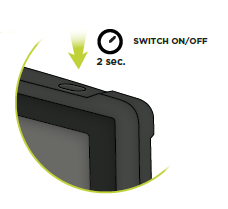
Das TomTom BRIDGE Terminal wird gestartet, wenn es sich in der Dockingstation befindet und diese an die Stromversorgung angeschlossen ist. Wenn sich das Gerät nicht in der Dockingstation befindet, können Sie auch die Ein/Aus-Taste so lange gedrückt halten, bis sich das Gerät einschaltet.
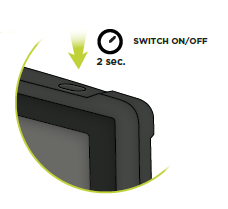
Der TomTom BRIDGE Hub startet, wenn die Zündung eingeschaltet wird. Sie sehen den Startbildschirm, wenn das angeschlossene Display ebenfalls an die Stromversorgung angeschlossen ist.
Der TomTom BRIDGE Terminal-Startbildschirm wird angezeigt.
Hinweis: Bei dem unten aufgeführten Startbildschirm handelt es sich um ein Beispiel. Ihr Startbildschirm kann anders aussehen und andere installierte Apps enthalten. Auch das mit dem TomTom BRIDGE Hub verwendete Display kann beeinflussen, wie der Startbildschirm aussieht.
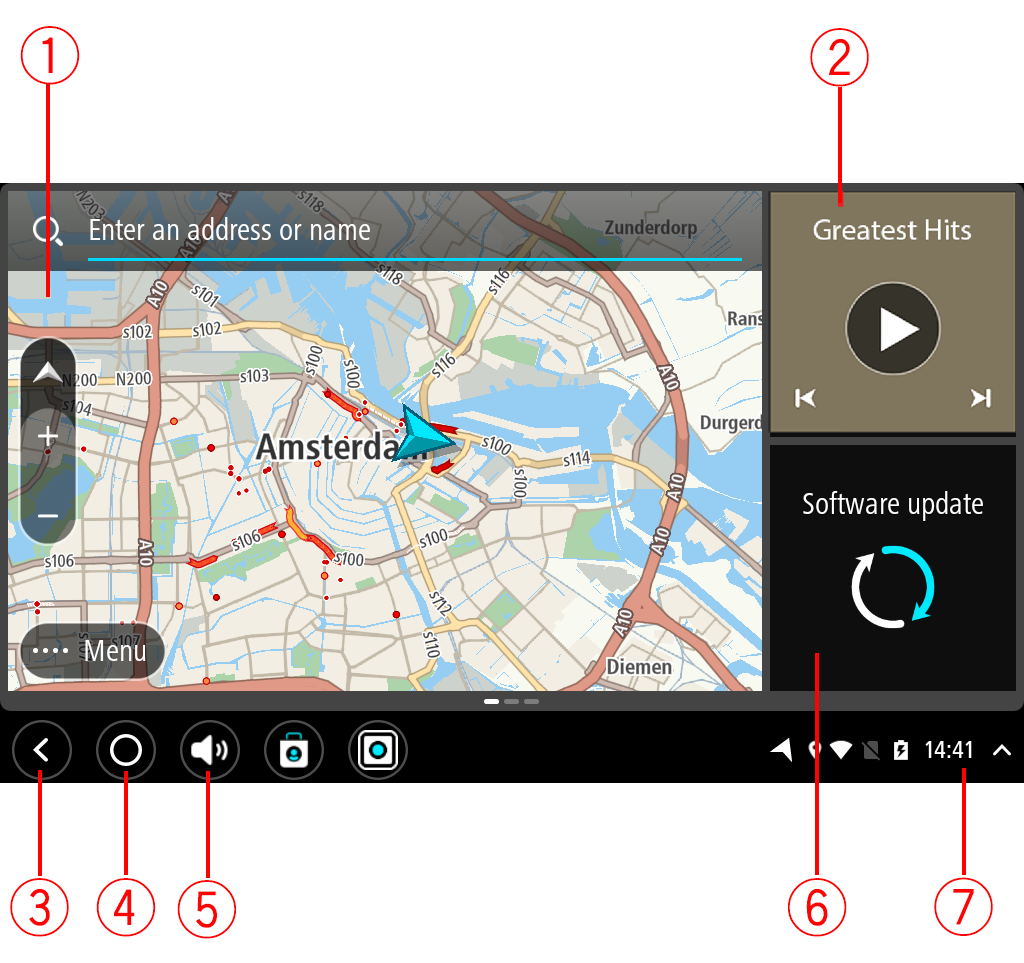
Die TomTom Navigations-App und die Außenkamera-App können beispielsweise in einem Widget auf dem Startbildschirm ausgeführt werden. Wählen Sie das Widget aus, um die App zu öffnen.
Hinweis: Bei einem Widget handelt es sich um eine App, die in ihrem eigenen Bildschirmbereich ausgeführt wird. Sie können das Widget auswählen, um die vollständige App aufzurufen.
Tipp: Sie können Apps und Widgets verschieben und ihre Größe verändern.
Wählen Sie diese Taste aus, um zur zuvor geöffneten Seite zurückzukehren.
Wählen Sie diese Taste aus, um zum Startbildschirm des Geräts zurückzukehren.
In dieser Leiste können Sie Verknüpfungen zu Ihren Lieblings-Apps hinzufügen.
Verknüpfung zur App „Software-Update“. Mithilfe dieser App können Sie das TomTom BRIDGE auf die neueste Softwareversion aktualisieren.
Berühren Sie diesen Bereich, um App-Benachrichtigungen und den Gerätestatus anzuzeigen.